Astăzi vă aduc un program simplu pe care l-am implementat acum câteva luni în Java și, deși l-am distribuit pe alte site-uri, mi-a fost dor să îl public în locurile în care călătoresc cel mai mult, aici.
Este un program dezvoltat pentru a automatiza sarcina de a copia numele fișierelor unuia sau mai multor directoare într-un fișier text (.txt)
UTILITATE: De exemplu, un post de radio dorește să împărtășească numele titlurilor unui clasament săptămânal pe o anumită pagină web.
Acest program vă permite să căutați în director și să faceți copierea automată a numelor fișierelor într-un fișier text, economisindu-ne munca de copiere manuală.
Un alt exemplu, un prieten ne cere să îi transmitem o „listă de nume de melodii”, așa că găsim folderul nostru Muzică și rulăm programul.
Câteva capturi de ecran:
Mod de utilizare
În cadrul programului, selectăm folderul intrare (cel pe care dorim să îl convertim), apoi directorul producție apăsați convert și voila 🙂
Pentru a-l rula de pe consolă:
java -jar nombredelarchivo.jar
Sper că te ajută 🙂
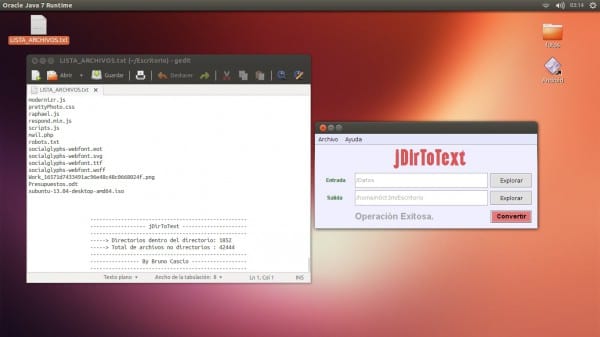
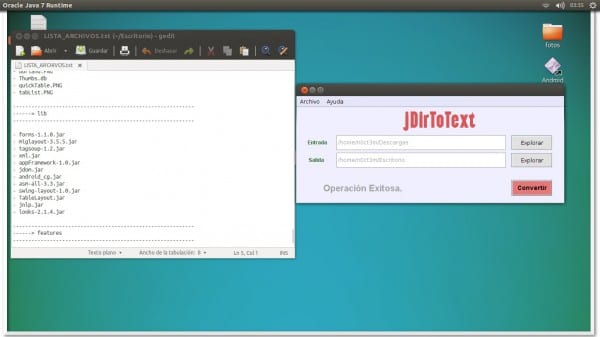
Puterea bashului
$ ls / path_to_folder> output.txt
doriți să căutați fișiere cu extensia .mp3 (căutați recursiv)
$ find folder_to_lookup -name * .mp3
primul arată fișierele și trimite ieșirea către fișierul output.txt
al doilea caută fișiere cu extensie .mp3, pentru a le trimite la un fișier ar fi la fel ca înainte
$ find folder_to_search -name * .mp3> output.txt
La asta mă gândeam că, cu o „ls path> output.txt”, ați făcut-o și puteți folosi și expresii regulate pentru a obține imagini și muzică, de exemplu „ls path / *. {Mp3, jpg}> output.txt» .
Bună prieteni! Sigur că se poate face cu bash. Ștergerea directoarelor cu subdirectoare (de exemplu) se poate face și cu bash, cu toate acestea mulți preferă să intre în exploratorul de fișiere și să le șteargă cu ștergere, și uneori chiar mai rău, trebuind să le acordați permisiunile înainte de ștergere.
Este destinat oricărui sistem, nu doar unix. Utilizatorii de Windows nu au aceleași instrumente și chiar dacă le-ar avea, nu le-ar folosi, pentru că așa au devenit înrobiți, cu o interfață grafică.
Mulțumesc pentru comentarii 🙂
excelent, dar se poate face și cu bash
este un ls simplu în folder sau director> nume de fișier.txt
în winBugs este similar
Salutări!
Dacă vor doar lista de fișiere pe care o pot folosi
[cod] ls -1> out.txt [/ cod]
Afișați numai numele fișierelor.
La fel cum urma să spun, bash sau python, unele linii și nu va trebui să instalați nimic altceva pe sistem. Dar contribuția este încă apreciată și ar fi mai bine dacă le-ați arăta codul celor interesați să învețe puțin.
Aici codul: https://drive.google.com/file/d/0B8DT697Uja7RZFRNem9NM2JEUWM/edit?usp=sharing
Îl voi adăuga la postare. Mulțumesc pentru comentariu.)
Salut! După cum ați menționat deja, ar fi bine să învățați puțin despre modul în care este programarea Java, dar cred că cel mai practic pentru noi este să folosim bash într-o singură linie 🙂
Sunt de acord cu ceea ce spui că nu tuturor le place să folosească consola și că există și avantajul de a fi multiplatformă. Și mă întreb dacă va fi posibil să faceți același lucru în Windows CMD și cum, așa cum facem cu Bash.
De asemenea, vă mulțumesc că ne-ați împărtășit munca. Din titlu am crezut că este un fel de dulap care convertește orice tip de fișier în text, dar nu înțelegeam de ce.
Bună Joaquin! Multumesc pentru comentariu!
Nu știu Windows Bash, mai degrabă cred că dacă un utilizator folosește o consolă 99% trebuie să fie de la Linux / MAC, haha
Destinat acelor utilizatori, este acest program ... Mult mai bine chiar și în performanță este să folosiți Bash, dar este o chestiune de gust, obiceiuri etc.
Salutări!
Prieten bun, este cu siguranță o resursă bună pentru aceia dintre noi cărora le place să se încurce cu codul.
De asemenea, puteți genera o listă folosind comanda »ls> list.txt» de la terminal.
Îmi place blogul tău și nu pierd nicio intrare .. Mulțumesc!
O idee bună, chiar dacă este mai mult să gâfâie decât să oprești altceva, este bine pentru cei dintre noi cărora le place să se uite la cod, mulțumesc
De asemenea, dacă doriți să vă arăt lista într-un copac cu toate directoarele și conținutul acestuia, ar fi: copac Muzică> out.txt
sau puneți calea completă:]
copac / cale /> out.txt